在用Excel 2016编辑工作时会遇到各种各样的问题,比如需要对满足给定条件的单元格数值求和。那么如何进行操作呢?下面小编与你分享具体方法和步骤。
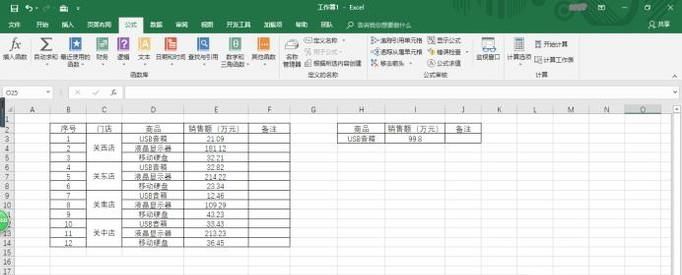
Excel 2016电子表格软件
01、启动Excel 2016电子表格应用程序,如图所示点击界面右侧新建空白工作簿。
02、按照公司财务部数据创建工作簿文档,如图所示。本例编制公司年度销售报表存档,要求统计指定商品的销售额。
03、如图所示,选中"销售额(万元)"单元格数据区域。选择"公式→函数库"功能区,点击"插入函数"图标。
04、唤出"插入函数"对话框,如图所示。点击"搜索函数或选择类别"文本框右侧向下箭头,下步将进行统计指定商品销售额的操作。
05、如图所示,弹出下拉列表选项。选择"数据库→选择函数→DSUM"函数,设置完成点击"确定"按钮。
06、唤出"函数参数"对话框,如图所示。函数参数文本框输入函数参数,完整公式为"=DSUM(B2:F14,I2,H2:H3)"。
07、如图所示,完成统计指定商品销售额的操作。本例到此结束,希望对大家能有所帮助。
